Tekst toevoegen aan een cel in Excel met formule
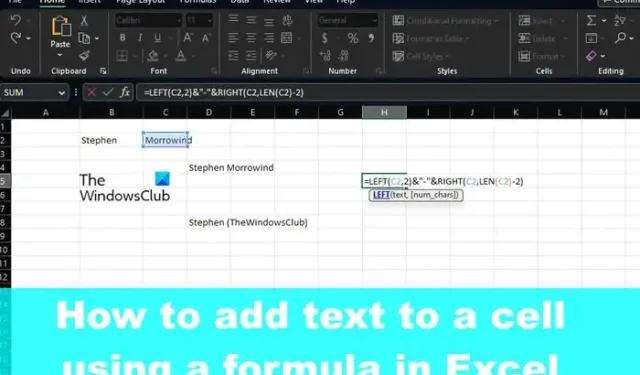
U kunt op de traditionele manier tekst toevoegen aan een cel in Microsoft Excel door simpelweg te typen, maar er zijn andere manieren om de klus te klaren. U kunt bijvoorbeeld een formule of zelfs een functie gebruiken om de taak relatief gemakkelijk uit te voeren.
Met de oplossingen die we vandaag gaan delen, kun je tekst toevoegen aan het begin, midden of einde van een bestaande tekst in een cel.
Tekst toevoegen aan een cel in Excel met formule
Het toevoegen van tekst aan een cel vereist het gebruik van de ampersand-operator, de CONCAT-functie of de LEFT-, RIGHT- en LEN-functies.
- Voeg uw tekst toe aan het begin van de cel
- Voeg tekst toe aan het einde van een cel
- Voeg tekst toe na een bepaald aantal tekens
- Voeg tekst toe na een bepaald teken
1] Voeg uw tekst toe aan het begin van de cel
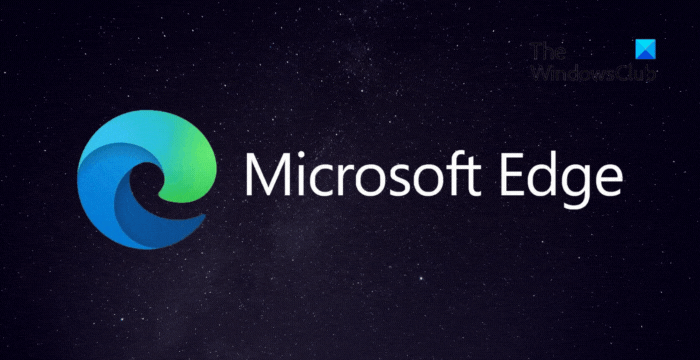
Voordat u iets anders leert doen, moet u eerst weten hoe u tekst kunt toevoegen vóór bestaande tekst in een cel. Hiervoor gebruiken we de & (ampersand) operator, of zoals sommige mensen het graag noemen, CONCAT.
Begin met het openen van uw Microsoft Excel-spreadsheet.
Selecteer de cel waarin u de samengevoegde tekst wilt weergeven.
Typ vanuit de gekozen cel de volgende formule en druk op Enter.
Vervang het gedeelte Dhr. door de tekst die u in de cel wilt weergeven.
Binnen de dubbele aanhalingstekens kunt u tekst, cijfers, symbolen of spaties toevoegen. Excel zorgt ervoor dat ze worden toegevoegd aan de bestaande cel.
Als u nu liever functies gebruikt in plaats van formules, dan is CONCAT een geweldige optie. We hebben deze functie zelfs al eerder gebruikt.
Nu is de functie in kwestie hier niets anders dan het volgende:
Druk op de Enter-toets nadat u deze in de relevante cel hebt geplaatst. U moet Mr. vervangen door de gewenste tekst en de C2 door de door u geselecteerde celverwijzing.
2] Voeg tekst toe aan het einde van een cel
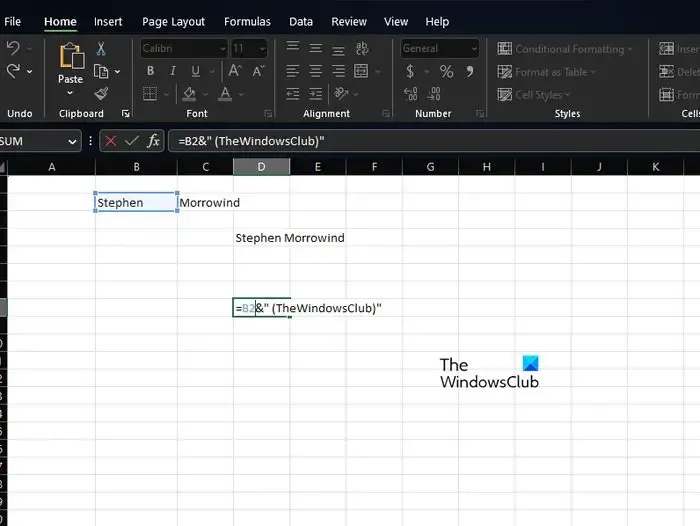
Als u tekst helemaal aan het einde van een cel in een Excel-spreadsheet wilt toevoegen, dan is dat heel goed mogelijk. Laten we beginnen met een variatie op de hierboven gebruikte formule.
Gebruik de volgende formule om de klus te klaren:
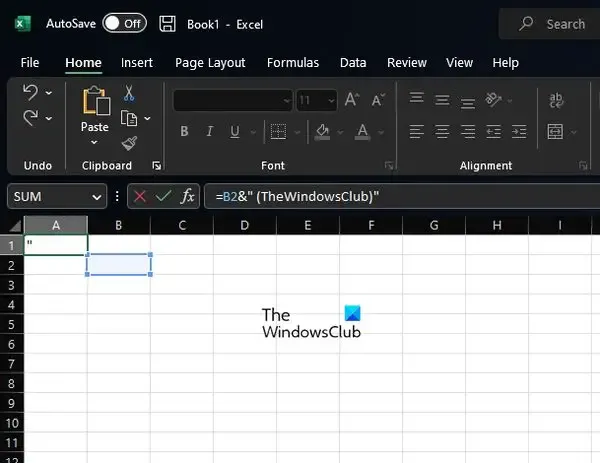
Druk daarna op de Enter-toets en verander B2 en het woord TheWindowsClub met uw eigen tekst.
Als het erop aankomt om in plaats daarvan een functie te gebruiken, kiezen we ervoor om CONCAT helemaal opnieuw te gebruiken, maar in de vorm, zoals hieronder te zien is:
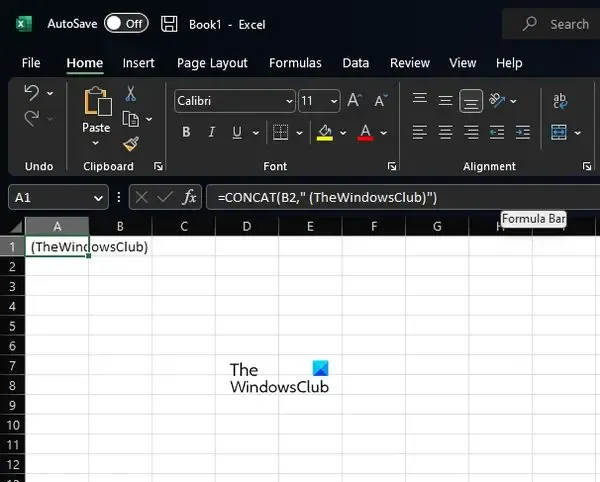
Zoals u weet, moet u op de Enter-toets tikken, maar niet voordat u de nodige wijzigingen hebt aangebracht die het beste bij uw behoeften passen.
3] Voeg tekst toe na een bepaald aantal tekens
Tekst toevoegen na een bepaald aantal tekens in Excel is een mogelijkheid als je weet wat je moet doen. In deze situatie gebruiken we de functies LINKS, RECHTS en LEN in plaats van CONCAT. Ze moeten worden gecombineerd met de operator &.
Nu moet u vanuit de geselecteerde cel de volgende formule typen en vervolgens op Enter drukken:
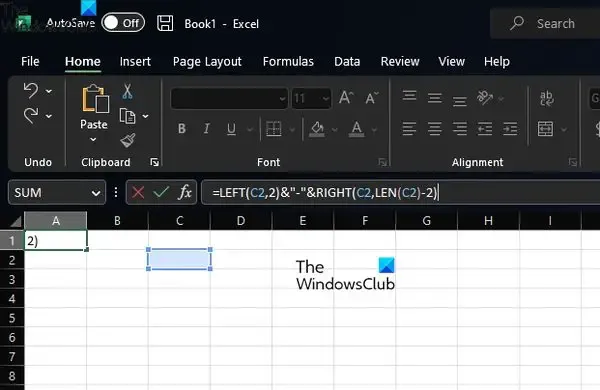
4] Voeg tekst toe na een bepaald teken
Degenen die tekst willen toevoegen voor of na een bepaalde tekst in een cel. Gebruik vanaf daar de functies LINKS, ZOEKEN, RECHTS en LEN om de taak te voltooien.
Oké, dan is de formule zoals hieronder vermeld. Druk op de Enter-toets direct na:
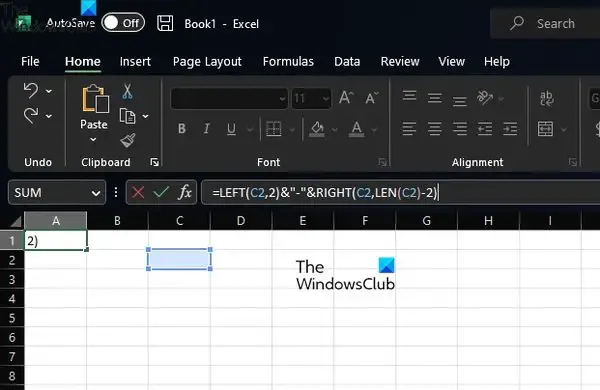
Nadat u een functie of formule heeft gebruikt, kunt u deze automatisch kopiëren voor al uw records in de spreadsheet.
Hoe voeg je tekst toe in Excel?
Open de Microsoft Excel-app en selecteer vervolgens het tabblad Invoegen via het lint. Klik op het tabblad Invoegen op de optie Tekst en klik vanaf daar op de optie Tekstvak. Zodra dat is gebeurd, verplaatst u de cursor naar het gebied waar u het tekstvak wilt laten verschijnen. Houd de linkermuisknop ingedrukt en sleep deze vervolgens naar het rechtergedeelte om het tekstvak naar wens te tekenen.
Wat is de formule om woorden toe te voegen in Excel?
De formule voor deze taak is er een die heel goed bekend is. Het is de Concatenate-formule en het ziet er zo uit:
=CONCATENATE(A2,",",B2,",",C2).
Het werkt zoals bedoeld, dus probeer het eens.



Geef een reactie